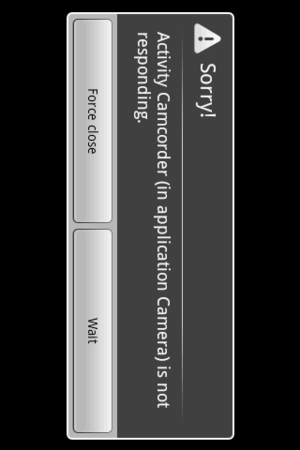簡易テキストエディタ TextEditorLite を作ってみました。
ソースファイルはここからダウンロードしてください。
入門資料としてお使いくださいませ。
勉どろいどチーム 和泉憲二
アプリケーションの使用方法
アプリケーション起動後、画面全面が編集画面になっています。ファイルの読み込み・保存を行う場合は、MENUキーを押下します。
現在、以下の項目について操作が可能です。
- 新規作成(New)
- ファイルを開く(Open)
- 保存(Save)
- 名前を付けてファイルを保存(Save as..)
デフォルトの読み込み・保存場所をSDとしているので、エミュレータで動作させる場合はSDカードイメージを用意した上、起動してください。
エミュレータ上でのSDカードの利用についてはadamrockerさんが詳しく解説されていますので、こちらをご覧下さい。
なお、日本語のテキストをあらかじめ用意する場合はUTF-8で保存してください。
アプリケーションの解説
メニューのアイコンは、システムリソース(android.R.drawable)で用意されているものを利用しています。
ファイルを開くアイコンが用意されていないので、ファイル保存のアイコンで代用しました。
今回のアプリケーション作成におけるテーマは以下の2点です
- アクティビティ間のデータの受け渡し(インテントの使用)
- ファイルリスト表示画面の作成
それでは、順を追って解説していきます。
アクティビティ間のデータの受け渡し(インテントの使用)
編集画面アクティビティ(TxtEditLite)とファイルリスト表示画面アクティビティ(FileList)間でファイル名等を受け渡すために、インテントを使用します。
本アプリケーションにおける、インテントの仕様は以下の通りです。
| インテント名 | 値 |
|---|
| MODE | “OPEN” ファイルを開く “SAVE” ファイルを保存 |
| DIRPATH | 文字列 ディレクトリパス名 |
| FILENAME | 文字列 ファイル名 |
| FILEPATH | 文字列 ファイルフルパス名(DIRPATH+FILENAME) |
ファイルリスト表示画面アクティビティへ遷移する前に、インテントMODEに値(“OPEN”または”SAVE”)を設定する事により、ファイルリスト表示画面アクティビティのタイトル名を切り替えています。
また、ファイル選択後、OKボタンを押下する事により、インテントDIRPATH,FILENAME,FILEPATH にそれぞれ選択結果の値を設定し、呼び出し元アクティビティ(本アプリケーションの場合は編集画面アクティビティ)で設定された値を参照する事が出来ます。
ファイルリスト表示画面の作成
ファイルリスト表示画面は、ListActivityを拡張する形でファイルリスト表示画面アクティビティとして実装しています。(FileList.java)
ファイルリストの構築・表示は以下の手順で行っています。
- ArrayAdapterに対し、java.io.Fileで用意されているFileクラスで取得したディレクトリ・ファイルのリストを設定。
- ListActivityに対し、1で作成したArrayAdaptorを設定(setListAdapter)。
- ListActivityに定義されているListViewにファイルリストが表示される。
解説は以上です。
もし、内容に間違い等がありましたらご指摘いただけると幸いです。